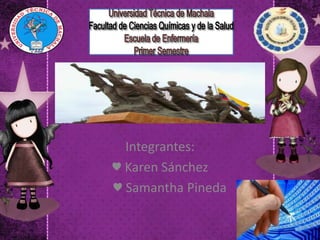
Excel
- 1. Integrantes: ♥ Karen Sánchez ♥ Samantha Pineda
- 2. ENTORNO DE TRABAJO • LA ESTRUCTURA CENTRAL DE LA HOJA DE CÁLCULO, LA CUAL ESTÁ FORMADA POR UN ARREGLO DE FILAS (HORIZONTALES) Y COLUMNAS (VERTICALES), DONDE LAS FILAS VAN ENUMERADAS (1, 2, 3, ETC) Y LAS COLUMNAS SE IDENTIFICAN CON LAS LETRAS DE ALFABETO (A, B, C, ETC.).
- 3. • EL LUGAR DONDE SE UNEN O SE INTERCEPTAN UNA FILA CON UNA COLUMNA SE CONOCE CON EL NOMBRE DE CELDA Y A SU VEZ CADA CELDA SE IDENTIFICA MEDIANTE UNA COORDENADA QUE RESULTA DE UNIR LA LETRA DE LA COLUMNA CON EL NÚMERO DE LA FILA CORRESPONDIENTE. • LOS LIBROS DE TRABAJO DE EXCEL, ESTÁ FORMADO BÁSICAMENTE POR TRES (3) HOJAS DE TRABAJO, AUNQUE ESTE NÚMERO PUEDE SER AUMENTADO O DISMINUIDO.
- 4. ASPECTO Y ELEMENTOS DE LA VENTANA EXCEL
- 5. CAMBIAR NOMBRE DE LA HOJA
- 6. RANGOS DE CELDAS • El seleccionar varias celdas con el mouse o por medio del teclado, se le denomina rango de celdas, este rango lo estipula el usuario, y será según los requerimientos que este tenga en el momento, ejemplo:
- 7. ENTRADA DE DATOS • En las celdas se pueden introducir datos numéricos o alfanuméricos, esto se logra de forma simple, pues solo basta con escribir el tipo de dato y pulsar la tecla Enter o las teclas direccionales o cursoras. Se debe tener en cuenta que: * Los datos alfanuméricos se alinean al lado izquierdo de las celdas. * Los datos numéricos se alinean del lado derecho.
- 8. OPERACIONES BÁSICAS CON LA HOJA DE DATOS • Borrar rango seleccionado Para borrar un rango seleccionado lo realizamos por el Menú Edición comando Borrar, y luego nos presenta las siguientes opciones de un submenú: •Todo: Elimina el contenido, los formatos y comentarios aplicados sobre las celdas. •Formato: Elimina únicamente los formatos aplicados mas no el contenido. •Contenido: Elimina los contenidos mas no los formatos aplicados allí. Se puede usar la tecla SUPR •Comentarios: Elimina comentarios aplicados sobre las celdas
- 9. • Eliminar celdas, filas y columnas Según las necesidades que se tengan para eliminar un bloque que celdas, Excel nos ofrece las siguientes opciones que encontramos a través del Menú Edición comando Eliminar...: •Desplazar celdas hacia la izquierda. •Desplazar celdas hacia arriba. •Toda la fila. •Toda la columna.
- 10. • Insertar celdas, filas y columnas En este caso Excel nos ofrece las siguientes opciones que encontramos a través del Menú Insertar comando Celdas...: •Desplazar celdas hacia la derecha. •Desplazar celdas hacia abajo. •Insertar toda una fila. •Insertar toda una columna.
- 11. EXCEL 2010 • Programa permite realizar cálculos utilizando funciones preestablecida, como administrar listas en las hojas de calculo través de formulas • VENTAJAS • La posibilidad de utilizar fórmulas y funciones • Permite la creación de gráficos que se modificarán automáticamente al modificar los datos en su hoja de cálculo. • Permite también el trabajo con bases de datos. • Los documento en excel se llaman Libros y pueden tener – Hojas de calculo – Hojas de gráficos – Hojas de Macros • La hoja de trabajo EXCEL está formada por FILAS ordenadas por NÚMEROS y las Columnas ordenadas por las LETRAS del abecederario, la intersección forma una celda.
- 12. Movimiento rápido en la hoja .
- 13. Fórmulas y Funciones Fórmula • Una Formula es: La representación de una operación aritmética en una hoja de calculo. Una fórmula comienza por un signo igual (=), seguido del cálculo que realiza. Por ejemplo, la siguiente fórmula resta 1 de 5 “=5-1”. Referencias de celda • La celda que contiene la fórmula se denomina celda dependiente ya que su valor depende del valor en la otra celda. Siempre que se cambie la celda a la que hace referencia la fórmula, cambiará también la celda que contiene la fórmula. • La siguiente fórmula multiplica el valor en la celda B5 por 5. Cada vez que se cambie el valor en la celda B5 se volverá a calcular la fórmula. • =B5*5
- 14. Operadores de cálculo de las fórmulas (elmismo que 3*3) Los operadores de comparación comparan dos valores y generan el valor lógico VERDADERO o FALSO.
- 15. Operadores de Comparación Operador de comparación Significado Ejempl o = (igual) Igual a A1=B1 > (mayor que) Mayor que A1>B1 < (menor que) Menor que A1<B1 >= (mayor o igual que) Mayor o igual que A1>=B1 <= (menor o igual que) Menor o igual que A1<=B1 <> (distinto) Distinto de A1<>B1
- 16. LOS OPERADORES DE REFERENCIA Operador de referencia Significado Ejemplo :(dos puntos) Operador de rango que genera una referencia a todas las celdas entre dos referencias, éstas incluidas. B5:B15 ; (punto y coma) Operador de unión que combina varias referencias en una sola. SUMA(B5:B1 5;D5:D15)
- 17. Función. • Una función es: una fórmula predefinida por Excel que opera sobre uno o más valores y devuelve un resultado que aparecerá directamente en la celda introducida. • La sintaxis de cualquier función es: • =nombre_función(argumento1;argumento2;...;argum entoN) • Siguen las siguientes reglas: • 1) Si la función va al comienzo de una fórmula debe empezar por el signo =. • 2) Los argumentos o valores de entrada van siempre entre paréntesis. No dejes espacios antes o después de cada paréntesis. • 3) Los argumentos pueden ser valores constantes (número o texto), fórmulas o funciones. • 4) Los argumentos deben de separarse por ";".
- 18. Ejemplo: =SUMA(A1:C8) El operador " : " nos identifica un rango de celdas, así A1:C8 indica todas las celdas incluidas entre la celda A1 y la C8, así la función anterior sería equivalente a: =A1+A2+A3+A4+A5+A6+A7+ A8+B1+B2+B3+B4+B5+B6+B7 +B8+C1+C2+C3+C4+C5+C6+C 7+C8
- 19. • Las fórmulas pueden contener más de una función, y pueden tener funciones anidadas dentro de la fórmula. • Ejemplo: =SUMA(A1:B4)/SUMA(C1 :D4)
- 20. Referencia Relativa Cuando se crea o se usa una fórmula la referencia de celda se basa en su posición relativa con respecto a la celda que contiene dicha fórmula Referencia Absoluta Se establece cuando una sola celda se relaciona con todas las demás $ Ejemplo. $C$2
- 21. FUNCIONES BASICAS. FUNCONES CONDICIONLES. (SIMPLE Y ANIDADA) FUNCIONES DE ESTADISTICA. FUNCIONES DE BUSQUEDA.
- 22. Concepto de funciones. • Las funciones son fórmulas predefinidas que proporciona Excel, las cuales ejecutan cálculos utilizando los valores especificados (denominados argumentos) en un orden determinado, para producir un nuevo valor o grupo de valores.
- 23. ESTRUCTURA DE LAS FUNCIONES • Todas las funciones incluidas en Excel tienen la siguiente estructura: – Nombre(arg 1;arg 2;……;arg n). • La estructura de una función comienza por el nombre de la función, un paréntesis de apertura, los argumentos de la función separados por punto y coma y un paréntesis de cierre. • Los argumentos es una lista de valores separados por punto y coma (;), y pueden ser números, referencias de celda, texto entre comillas, etc. Here comes your footer Page 23
- 24. FUNCION SUMA • Se encargar de sumar los valores definidos como argumentos. • Su sintaxis es: – SUMA(arg1;arg2;…argn) – SUMA(rango) Here comes your footer Page 24
- 25. EJEMPLOS FUNCION SUMA • =SUMA(2,3,10, 24). Suma 2 + 3 + 10 + 24. • =SUMA(A2,A4, A10). Suma los valores de las celdas A2, A4 y A10). • =SUMA(B1:B6). Suma todos los valores que hay en las celdas B1 hasta B6. Here comes your footer Page 25
- 26. OTRAS FUNCIONES MATEMÁTICAS • SUMAR.SI(rango; criterio). Suma los valores que cumplan con una condición. • RESIDUO(número;núm_divisor). Devuelve el residuo o resto de la división entre número y núm_divisor. • POTENCIA(número;potencia). Calcula el resultado de elevar un número a una potencia indicada. • PRODUCTO(número1;número2; ...). Multiplica todos los números que figuran como argumentos y devuelve el producto. • COCIENTE(numerador;denominador). Devuelve la parte entera de una división. Use esta función cuando desee descartar el residuo de una división. • REDONDEAR(número;núm_decimales). Redondea un número al número de decimales especificado.
- 27. FUNCIÓN DESCRIPCIÓN Función DIRECCION Devuelve una referencia como texto a una sola celda de una hoja de cálculo Función AREAS Devuelve el número de áreas de una referencia Función ELEGIR Elige un valor de una lista de valores Función COLUMNA Devuelve el número de columna de una referencia Función COLUMNAS Devuelve el número de columnas de una referencia
- 28. • Función IMPORTARDATOSDINAMICOS Devuelve los datos almacenados en un informe de tabla dinámica. • Función BUSCARH Busca en la fila superior de una matriz y devuelve el valor de la celda indicada • Función HIPERVINCULO Crea un acceso directo o un salto que abre un documento almacenado en un servidor de red, en una intranet o en Internet • Función INDICEUtiliza un índice para elegir un valor de una referencia o matriz
- 29. Función INDIRECTO Devuelve una referencia indicada por un valor de texto Función BUSCAR Busca valores de un vector o una matriz Función COINCIDIR Busca valores de una referencia o matriz Función DESREF Devuelve un desplazamiento de referencia respecto a una referencia dada Función FILA Devuelve el número de fila de una referencia Función FILAS Devuelve el número de filas de una referencia
- 30. • Función RDTR • Recupera datos en tiempo real desde un programa compatible con la automatización COM • Nota Esta función no está disponible en Microsoft Excel Starter 2010 • Para obtener más información acerca de las características disponibles en Excel Starter, vea el tema sobre compatibilidad de características de Excel Starter. • Función TRANSPONER Devuelve la transposición de una matriz. • Función BUSCARV Busca en la primera columna de una matriz y se mueve en horizontal por la fila para devolver el valor de una celda
